MacBook Pro Touch Bar Bilinmesi Gereken 5 Püf Nokta
Laptop teknolojileri içerisinde özellikle geliştiriciler tarafından tercih edilen en iyi serilerden bir tanesi Apple’ın bilgisayarları olarak bilinen MacBook Pro serisi. İlk bilgisayarın bu yana bu alanda kendi markasını oluşturmayı da başarmış olan bir seri olarak dikkat çekmekte. Bu noktada hemen her serisi merakla beklenen bilgisayarların bu seneki serisi de bir hayli ilgi görmüştü. Apple’da gösterilen ilgiyi karşılıksız bırakmadı ve MacBook Pro 2016 serisi için birçok yeniliği kullanıcılara sundu. Kullanıcılara sunulan en büyük değişikliği ise MacBook Pro Touch Bar özelliği olduğunu da söylemek gerekiyor. Daha önce hiçbir seride görmediğimiz özellik olarak karşımıza dokunmatik bar ile beraber birçok işlevi de yerine getirebiliyorsunuz.
MacBook Pro Touch Bar İle İlgili En İlgi Çekici Özellikler
Sadece Apple’ın ana uygulamaları için değil bunun dışında 3.parti uygulamalar içinde destek veren söz konusu teknolojinin aslında çok fazla bilinmeyen fakat MacBook Pro kullanımını çok daha eğlenceli hale getiren birçok özelliği de bulunuyor. İşte MacBook Pro Touch Bar için sunulan 5 püf nokta.
Uygulama Desteklerini Düzenlemek
MacBook Pro Touch Bar için bilinmesi gereken püf noktalardan bir tanesi uygulama desteği ayarlarının yapılması. Bu konuda aslında Apple’ın sunduğu ayrıcalıkların 3.parti uygulamalar için oldukça yararlı olarak gösteriliyor. Fakat hem uygulamaların Touch Bar ayarlarını düzenlemek hem de istediğiniz ayarları için desteğini açıp kapatmanız mümkün. Bu şekilde aslında MacBook Pro Touch Bar kullanımını bir nevi özelleştirmiş oluyorsunuz. Söz konusu ayarları ve düzenlemeleri yapmak için ise izlemeniz gereken yol şöyle;
- Sistem tercihleri kısmına giriş yapmak. > Ardından Klavye bölümüne girmek ve ayarları düzenlemek.
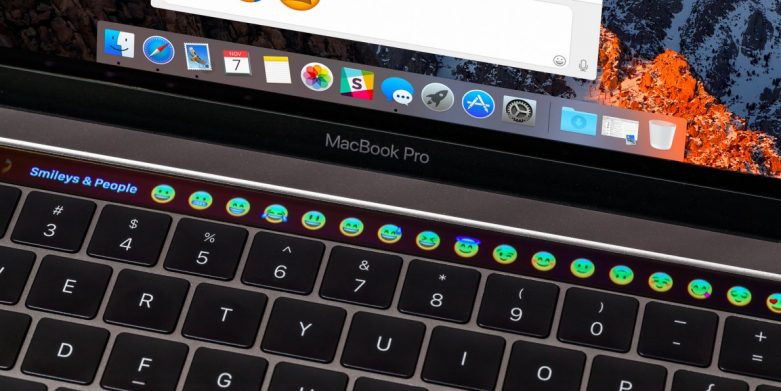
Ekran Görüntü Almak
Apple’ın sunduğu yeni dokunmatik Bar ile beraber ekran görüntüsü de alabiliyorsunuz. Aslında genelde laptop bilgisayarlarda bu şekilde ekran görüntüsü almak için klavye üzerinde yer alan “PrtSc” tuşu kullanılmakta. Apple’ın yeni bilgisayar serisinde ise bu işlemi dokunmatik bar ile beraber yapabiliyor üstelik düzenlemeyi de kısa süre içerisinde gerçekleştirebiliyorsunuz. Bunun için yapmanız gereken ise sunulan ücretsiz uygulamalardan yararlanmak. Apple mağazasında bu kontrol için dokunmatik bara özel birçok uygulamada sunmakta.
İşlev Tuşlarını Özelleştirebilirsiniz
MacBook Pro Touch Bar ile yapabileceğiniz bir diğer işlem laptoplarda yer alan işlev tuşu olarak bilinen “fn” tuşlarını özelleştirmek. Ses açma, ses kısma, parlaklık arttırma ve azaltma gibi standart işlemlerin dışında MacBook Pro Touch Bar “fn” kontrollerine belli özelleştirmeler yaparak işlev tuşlarına istediğiniz uygulamaların özelliklerini de entegre edebiliyorsunuz. Bunun için yapmanız gereken işlemde ise klavye ayarlarınızı düzenlemeniz ön plana çıkıyor. İzlemeniz gereken ayar yolu ise şöyle;
- Sistem tercihlerini menüsü > Klavye > Kısayollar kısmına girmek ve bu kısımdan kısayol ayarlarını yapmak. İstediğini uygulamayı veya özelleştirmeyi bu şekilde işlev tuşlarına eklemeniz mümkün kılınıyor.
Hızlı İlerleme Çubuklarını Kullanma
MacBook Pro Touch Bar ile beraber kullanıcılara sunulan en büyük ayrıcalıklardan birisi video ve müzik işlevlerinin çok daha kolay kontrol edilebiliyor olması. Zira MacBook Pro Touch Bar ile artık ister video eklerken bar üzerinde eyer aşan çubukları kontrol ederek anında video ya da müzikleri ileri sarabiliyor isterseniz de videolar ya da müzikler arasında sağa sola doğru kaydırma hareketi ile birlikte geçişler yapabiliyorsunuz. Üstelik video veya fotoğraf düzenleme uygulamalarında da düzenleme yapacağınız tüm ögeleri parça parça bar üzerinde görüntülemeniz de mümkün kılınmış.
Siri Kontrol Sistemi
Touch Bar üzerine eklenen yeniliklerden birisi de Siri desteği. Bu destek sayesinde sadece Touch Bar üzerinde yer alan Siri tuşuna basarak komutunuzu vermek. Bu sayede verdiğiniz komut siz Siri butonunu bıraktığınız anda yerine getiriliyor.